Akár csak lenyűgöző jelenetet szeretne rögzíteni az egyik legjobb PC-játékból, vagy megpróbálja elhárítani a játék közben tapasztalt problémákat, a képernyőképekért a Steam beépített gyorsbillentyűjével a folyamat hihetetlenül egyszerűvé válik – megtalálni ahol a képernyőképe mentésre került, azonban nem olyan intuitív.
De ne aggódjon, azért jöttünk ide, hogy megmutassuk, hogyan kell megtalálni a Steam képernyőképeinek mappáját, akár magán az ügyfélen, akár közvetlenül a fájlrendszer segítségével.
Hogyan keresse meg a Steam képernyőképező mappáját a Steam ügyféllel
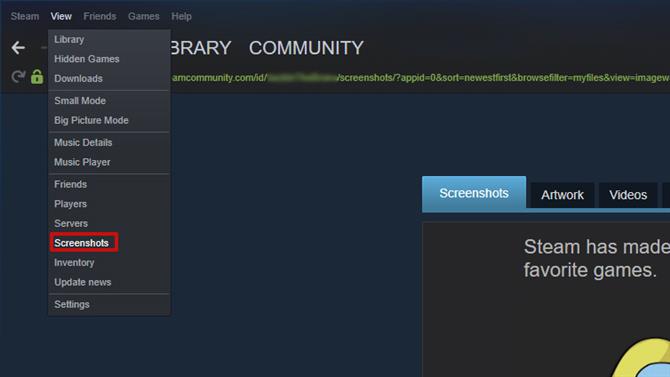
(Kép jóváírása: jövő)
A Steam képernyőképe mappájának legegyszerűbb módja a Steam segítségével. A menüsorban kattintson a „Nézet” elemre, és válassza a lehetőséget “Pillanatképek” a legördülő menüből. Ha bármilyen képernyőképet készített, akkor itt jelennek meg, ahol lehetősége van néhány lehetőséget arról, hogy mit kell velük csinálni.
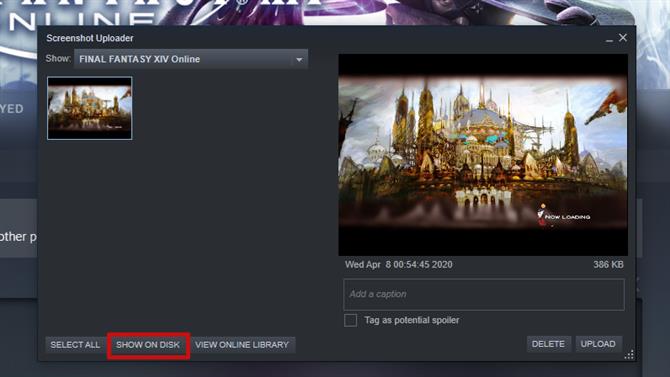
(Kép jóváírása: jövő)
Miközben önmagában érdekes, arra törekszünk, hogy az alján lefelé jelenjen meg a gomb “Mutasd a lemezen.” Ha rákattint, megnyílik a rendszer fájlkezelője abban a könyvtárban, ahol az adott képernyőképe tárolódik.
Ha valamilyen okból nem fér hozzá a Steam klienshez, és meg kell találnia a rendszerre mentett Steam képfájlt, akkor az attól függ, hogy melyik rendszert használja.
Hogyan keresse meg a Steam képernyőképező mappáját a számítógép fájlrendszerével
Az első indulás a Steam telepítési könyvtárának megnyitása:
Windows 8 és Windows 10 esetén az alapértelmezett érték C: \ Program Files (x86) \ Steam.
Mac rendszeren az alapértelmezett érték Felhasználók / {felhasználónév} / Könyvtár / Alkalmazás-támogatás / Steam, a felhasználónév a Mac felhasználónév, nem pedig a Steam felhasználónév.
Linux rendszeren az alapértelmezett érték ~ / .Local / share / gőzfürdő.
Ha a Steam-et máshol telepítette, akkor a Steam mappába kell navigálnia, bárhol telepítette. Miután megtalálta a Steam telepítési könyvtárát, a következőképpen végezheti el a kívánt képernyőképet.
- Keresse meg a “felhasználói adat” Könyvtár. Attól függően, hogy hány fiókot állított be a Steam ügyfélprogramjában, egy vagy több mappát lát a szám helyett, a név helyett. Ez a különböző fiókok felhasználói azonosítója. Az esetek túlnyomó többségében valószínűleg csak egy mappa lesz, de ha több felhasználó van, a fiókjához hozzárendelt mappa megkereséséhez kissé el kell telnie a tesztelést és a visszakeresést..
- Keresse meg és nyissa meg a felhasználói mappát, és keresse meg a megjelölt mappát “760.” Nyissa meg azt a mappát, és nyissa meg a feliratozott mappát “távoli.”
- Most jön az igazi trükkös rész: Csakúgy, mint minden felhasználónak van azonosítója, úgy minden játékhoz. Ha nagy játékkönyvtára van, az egyes számozott mappákra kattintás nem lesz hatékony mód a képernyőképe megtalálására. Egy könnyebb módja az, hogy megyünk ezen a weboldalon és keresse meg a kívánt játékot. Kereshet a játék azonosítója vagy a játék címe alapján.
- Miután megismerte játékod azonosítóját, keresse meg a mappát, és nyissa meg. Keresse meg a megjelölt mappát “screenshotok” és a képernyőképe ebben a mappában lesz.
- Nézze meg a Steam legjobb játékjait 2020-ban.






